Edge Canary იღებს სპეციალურ ჩანართების ძიების ღილაკს
ვინაიდან Microsoft Edge და Google Chrome იყენებენ ერთსა და იმავე რენდერის ძრავას, ორივე ბრაუზერი იზიარებს ბევრ ფუნქციას. მიუხედავად ამისა, ზოგიერთი შესაძლებლობები Microsoft Edge-ში უფრო გვიან მოდის Google Chrome-თან შედარებით. Tab Search არის ერთ-ერთი ასეთი ფუნქცია. Chrome-ის სტაბილური ვერსიები გვთავაზობენ ჩანართების ძიების ღილაკი უკვე საკმაოდ დიდი ხანია, მაშინ როცა Microsoft აგრძელებს ამ ექსპერიმენტებს თითქმის ერთი წლის განმავლობაში. Edge Canary-ის უახლეს განახლებაში, Microsoft-მა დაამატა ახალი ღილაკი ბრაუზერში ჩანართის ძიების გამოსაძახებლად.
რეკლამა
Google Chrome-ისგან განსხვავებით, სადაც ჩანართების ძიების ღილაკი "ცხოვრობს" ზედა მარჯვენა კუთხეში, Microsoft იყენებს საკუთარ მიდგომას ფუნქციის მიმართ. წინაგან განსხვავებით, კომპანია ახლა იყენებს "Tab Action" მენიუს ზედა მარცხენა კუთხეში, სადაც შეგიძლიათ გადართოთ შორის ვერტიკალური და ჰორიზონტის ჩანართები, დაამატეთ ღია ვებსაიტები ახალ კოლექციას, აჩვენეთ ახლახან დახურული გვერდები და ახლა მოძებნეთ ჩანართები.
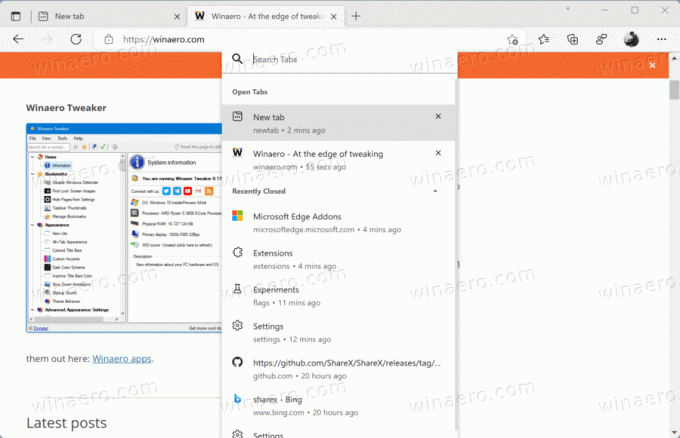
რა თქმა უნდა, მენიუს უკან ჩანართების ძიების ღილაკის დამალვა არ გამოიყურება მოსახერხებელი. Microsoft-მა შესაძლოა დაამატოს კლავიატურის ახალი მალსახმობი, რათა გამოიძახოს ჩანართების ძიების ინტერფეისი, ინსტრუმენტთა ზოლის დამატებითი ღილაკებით გადატვირთვის გარეშე (ის ჯერ არ არის ხელმისაწვდომი).
ჩართეთ Tab Search ღილაკი Microsoft Edge-ში
Microsoft Edge Canary-ში ჩანართის ძიების ღილაკის ჩასართავად, თქვენ უნდა განაახლოთ თქვენი ბრაუზერი უახლეს ვერსიამდე, შემდეგ ჩართოთ Tab Search გამოყოფილი "ჩართვა-ფუნქციის" ბრძანების გამოყენებით.
- მოათავსეთ Edge Canary მალსახმობი სამუშაო მაგიდაზე, შემდეგ დააწკაპუნეთ მასზე მარჯვენა ღილაკით და აირჩიეთ Თვისებები.
- ახალ ფანჯარაში დააწკაპუნეთ სამიზნე ველი და დაამატეთ შემდეგი ბრძანება ბილიკის ბოლოს:
--enable-features=msTabSearch. ნახეთ როგორ დააკავშიროთ მრავალჯერადი ჩართვის ფუნქცია პარამეტრები Edge-ში. - დააწკაპუნეთ კარგი ცვლილებების შესანახად.
- გაუშვით Microsoft Edge შეცვლილი მალსახმობის გამოყენებით, შემდეგ დააჭირეთ ჩანართების მოქმედებების მენიუს ფანჯრის ზედა მარცხენა კუთხეში.
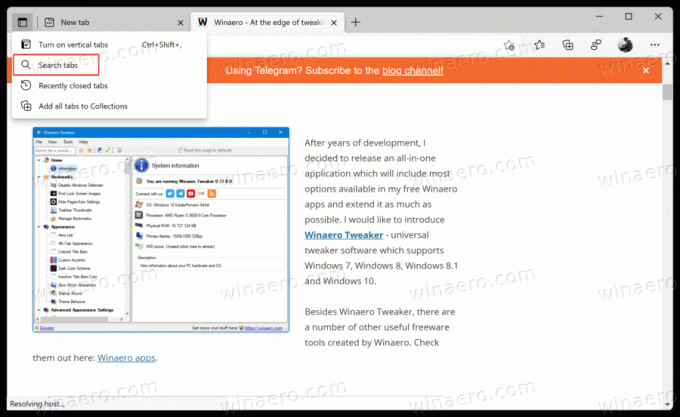
- დააწკაპუნეთ Tab Search ოფციაზე.
გარდა ახალი ღილაკის დამატებისა, Edge-ის დეველოპერებმა ოდნავ შეცვალეს ჩანართების ძიების ფრაგმენტი. ახლა მას აქვს კვადრატული ღილაკები და იძლევა ახლახანს დახურული განყოფილების დაშლის საშუალებას და მხოლოდ ღია ჩანართების სიის დატოვებას იძლევა.
